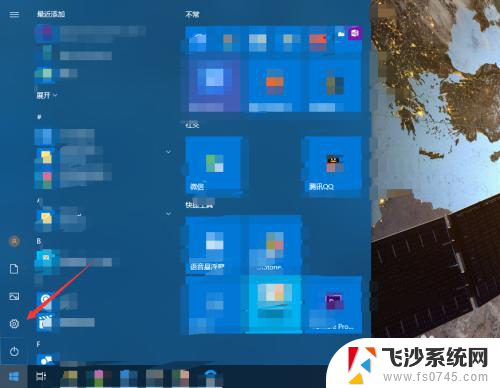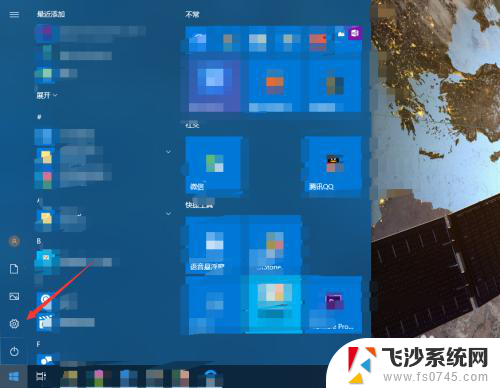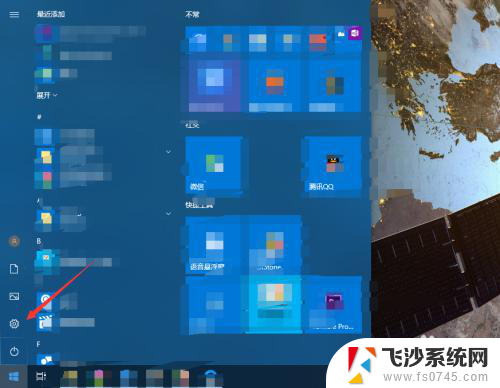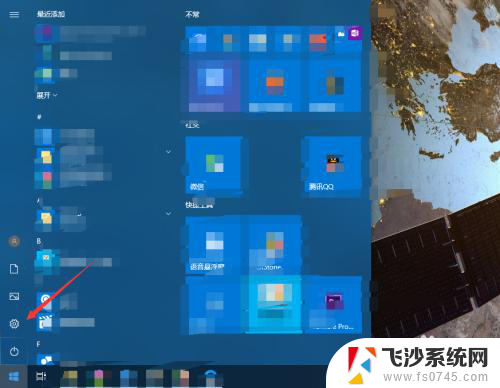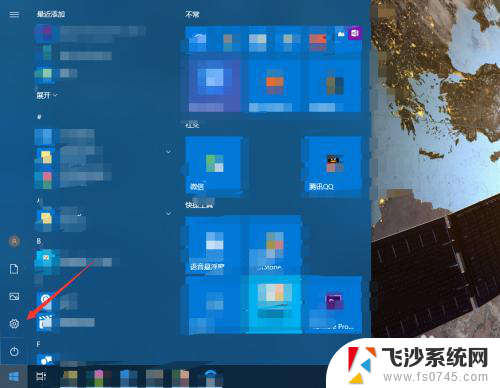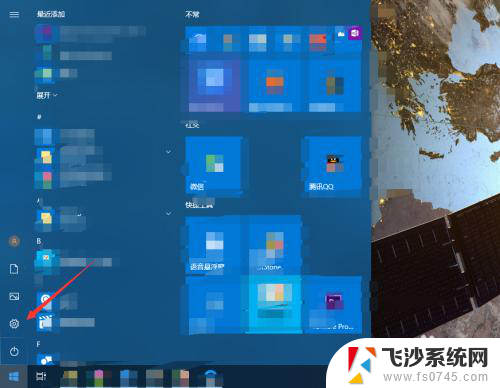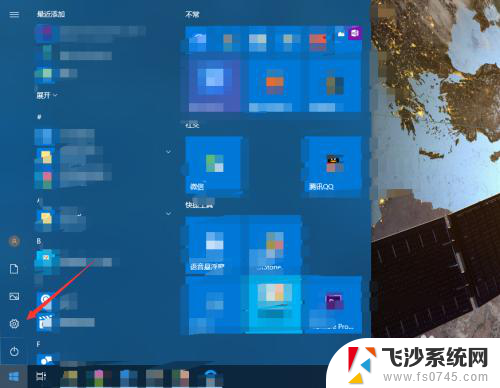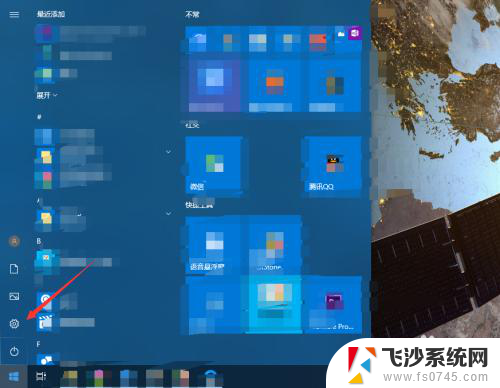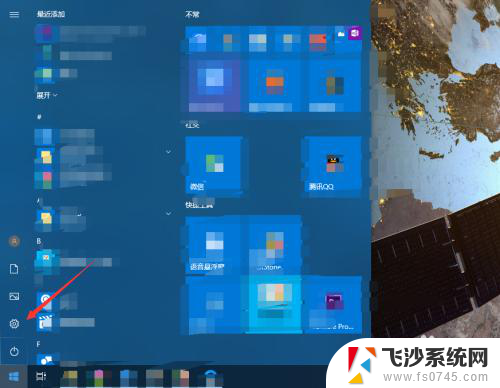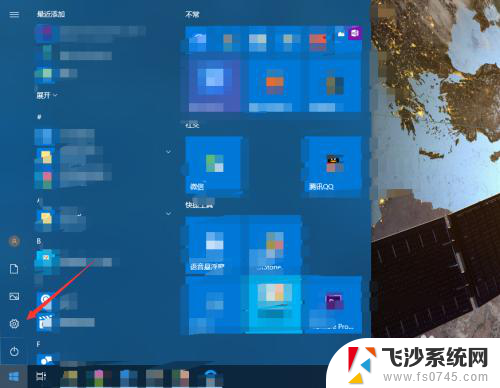怎么去掉键盘打字的声音? 电脑键盘按键声音关闭教程
更新时间:2024-04-10 14:05:06作者:xtang
在使用电脑时,键盘的按键声音可能会给人带来干扰和不适,为了解决这个问题,我们可以通过一些简单的方法来去掉键盘打字的声音。在本教程中,我们将介绍几种不同的方法来关闭电脑键盘按键声音,让你在使用电脑时享受更加安静的环境。无论是在办公室还是在家里,这些方法都能帮助你有效地降低键盘按键声音的影响,提高你的工作和学习效率。让我们一起来看看这些方法吧!
步骤如下:
1.点击电脑的开始按钮,选择设置。
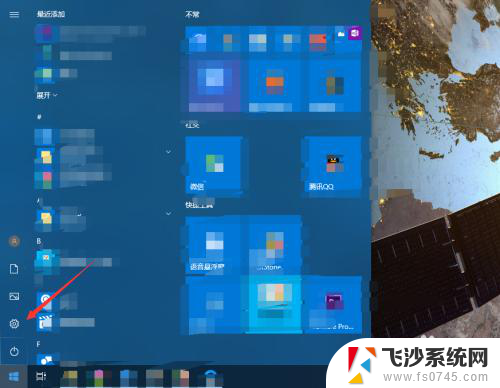
2.进入轻松使用。

3.点击左侧的键盘。
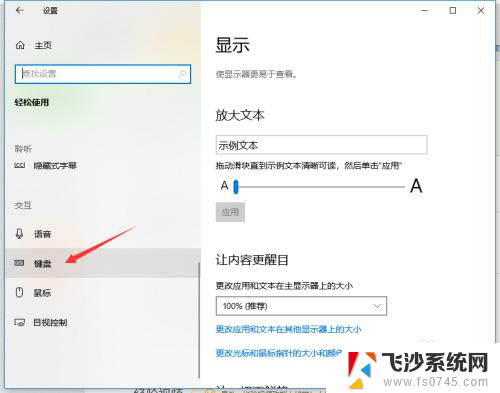
4.如果打开了粘滞键,取消其按键播放声音。
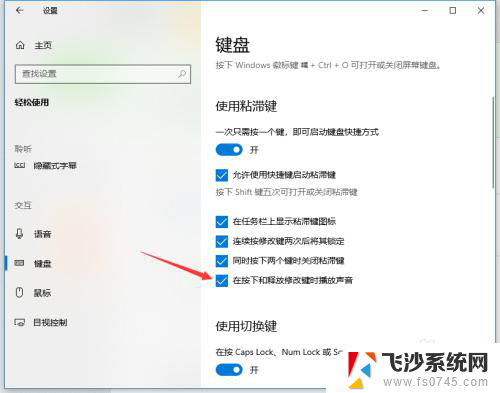
5.若打开了筛选键,取消其按键时发出声音。
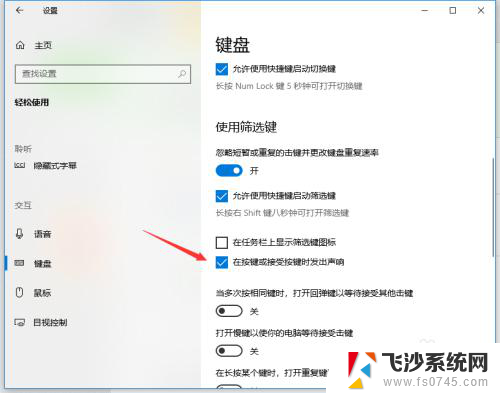
6.关闭图中所示的按钮即可关闭键盘多数的按键声音。
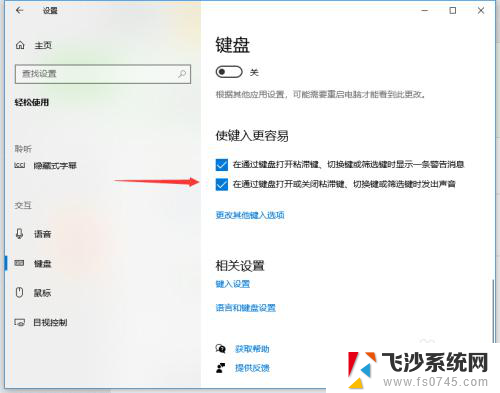
以上就是如何消除键盘打字声音的全部内容,如果遇到这种情况,你可以按照以上步骤解决,非常简单快速,一步到位。